
Provodimo više vremena nego ikad na mreži, a između telefona, tableta i računala vjerojatno većinu dana provodite buljeći u jedan ili drugi ekran. Ponekad vam treba odmor. Srećom, novi Zen način rada na OnePlus uređajima čini upravo to, dopuštajući vam da odvojite malo vremena da se opustite i pobjegnete od stalne gomile obavijesti i ažuriranja.
Sadržaj
- Što je Zen način rada?
- Kako koristiti Zen način rada
U ovom članku ćemo vam pokazati kako možete koristiti Zen način rada i odvojiti malo vremena za opuštanje.
Preporučeni videozapisi
Što je Zen način rada?

Nije tajna da volimo pametne telefone. Ali možete imati previše dobrih stvari i važno je odvojiti malo vremena od svakodnevnog vozačkog ekrana. Vidjeli smo kako se posljednjih godina pojavljuje softver koji u tome pomaže, uključujući Android’s Digitalno blagostanje i iOS-a Vrijeme ekrana. Zen način je malo drugačiji jer ne mjeri vrijeme koje ste proveli zureći u ekran. Umjesto toga, sve što Zen Mode radi jest da vam daje 20 minuta mira daleko od stalne gomile obavijesti.
Povezano
- Najbolji OnePlus telefoni u 2023.: 6 najboljih koje možete kupiti
- Novi OnePlus povoljni telefon dolazi s 2 superrijetke značajke
- Novi OnePlus Nord CE 3 Lite savršen je ako mrzite skupe telefone
Dakle, u osnovi, to je brendirani način Ne uznemiravaj? Pa ne baš. Iako značajka Ne uznemiravaj sprječava da vam smetaju obavijesti, ne sprječava vas da si odvratite pažnju vraćanjem u aplikacije društvenih medija svakih 5 minuta. Aktivirajte Zen način rada i vaš će telefon biti zaključan na punih 20 minuta. Moći ćete primati telefonske pozive, upućivati hitne pozive i koristiti aplikaciju kamere - ali to je to. Bit ćete isključeni iz svake druge aplikacije, značajke i usluge sljedećih 20 minuta. Sve obavijesti osim poziva bit će isključene, osiguravajući da ste potpuno neometani dok Zen način ne završi.
Također, važno je napomenuti da nećete moći poništiti Zen način nakon što započne, stoga provjerite jeste li apsolutno spremni prije nego što dodirnete Početak.
Kako koristiti Zen način rada


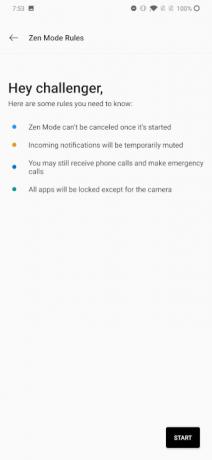
Pokretanje Zen načina rada jednostavno je, ali ako ga planirate redovito koristiti, možda biste ga trebali dodati u Brze postavke u sjeni obavijesti na telefonu.
- Da biste to učinili, povucite zaslon obavijesti prema dolje povlačenjem s vrha, a zatim ponovno povucite da biste otvorili Brze postavke.
- Dodirnite Uredi gumb za uređivanje koje su pločice prisutne u vašim Brzim postavkama.
- Prijeđite prstom ulijevo za pristup dodatnim pločicama. Zatim dodirnite i povucite pločicu Zen Mode ulijevo da biste je dodali u Brze postavke.
Nakon što ste dodali Zen način rada svojim Brzim postavkama, pokretanje je jednostavno kao dodirivanje ikone. Zatim ćete biti odvedeni u Zen način rada. Dodirnite Idemo, zatim Početak krenuti.
To je to — nakon što pogodite Početak gumbom bit ćete poslani na prazan zaslon koji odbrojava 20 minuta do isteka vašeg vremena. Datum i vrijeme bit će tamo i moći ćete dodirnuti da pristupite biraču brojeva i kameri, ali sve ostalo je zaključano iza tog plavog zaslona dok ne istekne 20 minuta. Iskoristite svoje slobodno vrijeme pametno.
Preporuke urednika
- Najbolji Android telefoni u 2023.: 16 najboljih koje možete kupiti
- Je li ovo naš prvi pogled na OnePlus Fold? Nadam se da je tako
- Sada možete unaprijed naručiti OnePlus Pad za 99 USD... nekako
- Sada možete isprobati OnePlus 11 besplatno 100 dana — evo kako
- Najbolje futrole za OnePlus 11: top 5 futrola koje trebate kupiti
Nadogradite svoj životni stilDigitalni trendovi pomažu čitateljima da prate brzi svijet tehnologije sa svim najnovijim vijestima, zabavnim recenzijama proizvoda, pronicljivim uvodnicima i jedinstvenim brzim pregledima.



